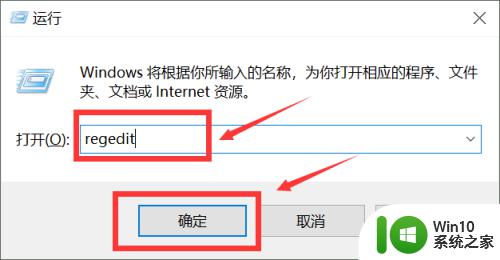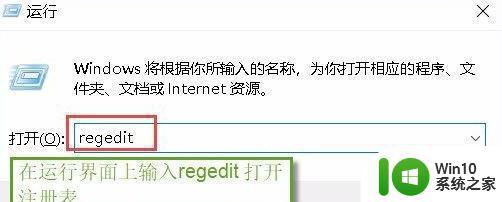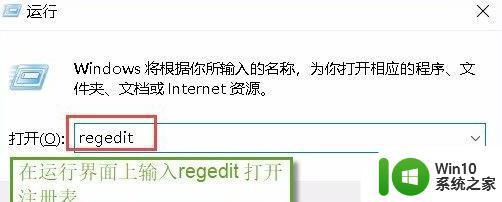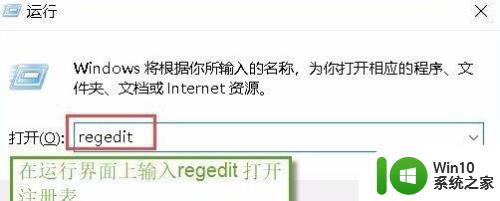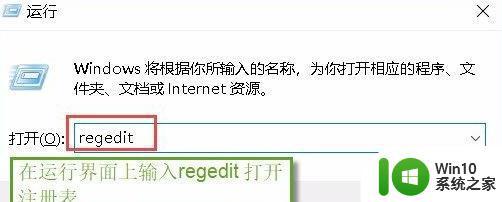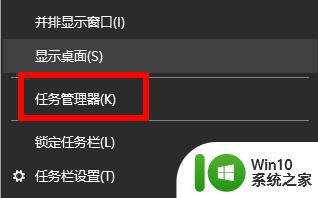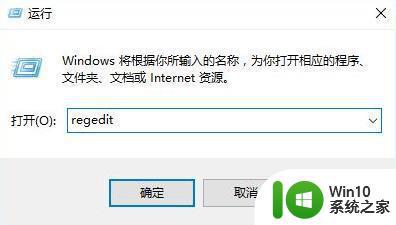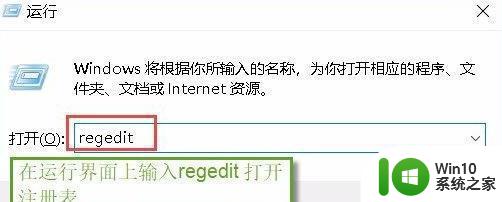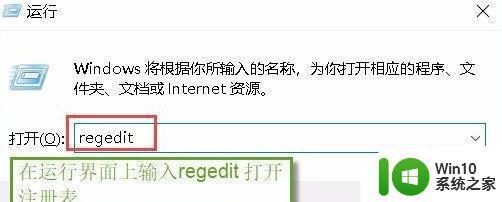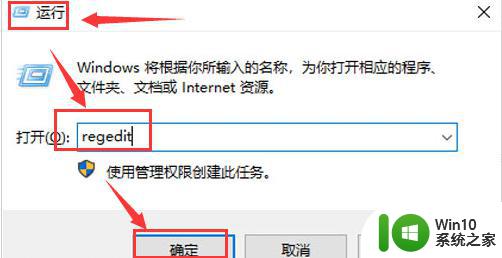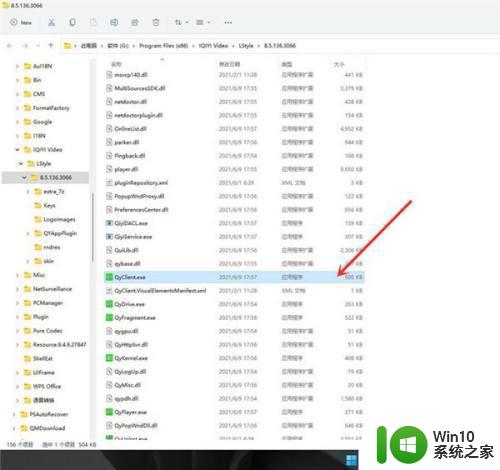win11电脑快捷方式箭头怎么去掉 win11去除快捷方式小箭头方法
更新时间:2023-01-08 05:11:33作者:cblsl
在电脑上,桌面的图标上是有快捷方式的箭头,但是有的用户觉得这箭头不好看就想着把箭头去掉,但是有win11系统用户不知道怎么操作,那么win11去除快捷方式小箭头方法呢,下面小编给大家分享win11去除快捷方式小箭头的方法。
解决方法:
1、首先按下快捷键“win+r”,输入“regedit”,点击确认。
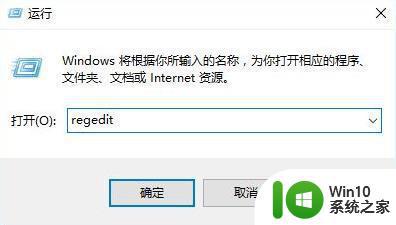
2、然后就可以进入注册表编辑器,依次打开:HKEY_CLASSES_ROOTlnkfile,并选择右侧窗口的lsShortcut项。
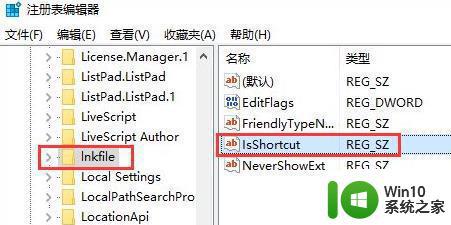
3、右击lsShortcut项,点击删除选项,将lsShortcut删除即可。
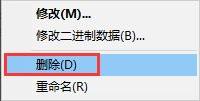
4、最后重启电脑,就可以看到桌面快捷方式的小箭头消失啦。

以上就是win11去除快捷方式小箭头的方法,要把图标箭头去掉的,可以按上面的方法来进行操作。